Podłącz kable telefoniczne wszystkich urządzeń (telefonu, faksu, komputera itd.) do mikrofiltra.
Podłącz mikrofiltr do naściennego gniazdka telefonicznego.
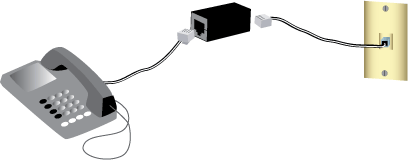
Mikrofiltr usuwa zakłócenia powstające między sygnałem telefonicznym a sygnałem ADSL. Jeśli mikrofiltra nie ma w zestawie z routerem, należy zapytać usługodawcę internetowego, czy mikrofiltry są konieczne dla urządzeń telefonii internetowej.
Podłącz kable telefoniczne wszystkich urządzeń (telefonu, faksu, komputera itd.) do mikrofiltra.
Podłącz mikrofiltr do naściennego gniazdka telefonicznego.
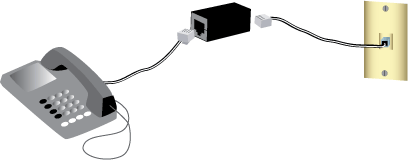
Uwaga: Mikrofiltra nie należy instalować na przewodzie łączącym router z gniazdem telefonicznym, chyba że mikrofiltr jest wyposażony w podwójne połączenie zarówno dla routera, jak i telefonu.
Podłącz jeden koniec dołączonego kabla telefonicznego do portu ADSL routera

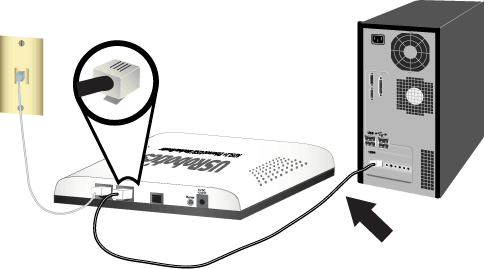

Użytkownicy sytemu Windows: Jeśli instalacja nie rozpocznie się automatycznie, uruchom ją ręcznie w następujący sposób:
System Windows Vista: Kliknij kolejno Start > Komputer.
System Windows XP: Kliknij kolejno: Start > Mój komputer.
Użytkownicy pozostałych wersji systemu Windows: Dwukrotnie kliknij ikonę Mój Komputer na pulpicie.
Kliknij dwukrotnie ikonę napędu.
Ostrzeżenie: Urządzenia ADSL2+ Ethernet/USB Modem/Router nie należy podłączać do komputera przed wyświetleniem odpowiedniego polecenia przez program instalacyjny.
Jeśli instalacja nie rozpocznie się automatycznie, uruchom ją ręcznie w następujący sposób:
System Windows Vista: Kliknij kolejno Start > Komputer.
System Windows XP: Kliknij kolejno: Start > Mój komputer.
Użytkownicy pozostałych wersji systemu Windows: Dwukrotnie kliknij ikonę Mój Komputer na pulpicie.
Kliknij dwukrotnie ikonę napędu.
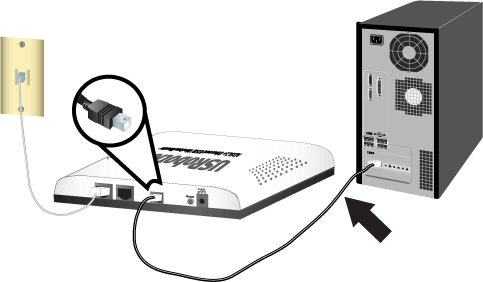
Podłącz dołączony zasilacz do złącza zasilania 9VDC routera i włóż jego wtyczkę do standardowego gniazda sieci elektrycznej.

Postępuj zgodnie z instrukcjami pojawiającymi się na ekranie, aby zakończyć instalację routera USRobotics ADSL2+ Ethernet/USB Router.
Aby korzystać z Internetu niezbędna jest aktywacja usługi ADSL i usług internetowych u operatora telefonicznego lub usługodawcy internetowego. Mogą być również potrzebne następujące informacje od usługodawcy internetowego:
System Windows: Kliknij przycisk Setup (Instalacja) na płycie instalacyjnej USRobotics CD-ROM. Uruchomienie programu EasyConfigurator może zabrać do jednej minuty.
System Macintosh OS X: Otwórz płytę CD-ROM i kliknij dwukrotnie USRobotics EasyConfigurator. Uruchomienie programu EasyConfigurator może zabrać do jednej minuty.
System Linux: Otwórz płytę CD-ROM i kliknij dwukrotnie EasyConfigurator linux-script. Uruchomienie programu EasyConfigurator może zabrać do jednej minuty.
Z list rozwijanych na stronie ADSL wybierz kraj i usługodawcę internetowego. Jeśli szukanego kraju lub usługodawcy nie ma na liście, wybierz element Other (Inne) dla państwa i ręcznie wprowadź ustawienia podane przez usługodawcę internetowego.
Może być konieczne wprowadzenie nazwy użytkownika i hasła dostępu do łącza ADSL po dokonaniu wyboru.
Kliknij przycisk Save (Zapisz).
Pojawi się zakładka Status (Stan). W górnej części strony, pojawi się informacja o nawiązaniu połączenia ADSL. Jeżeli informacja wskazuje brak połączenia ADSL, patrz „Rozwiązywanie problemów”.
Uwaga: Nazwa użytkownika konta admin i wprowadzone hasło będą używane w przyszłości podczas logowania do routera.
Zamknij program EasyConfigurator.
Posiadanie kopii zapasowej znacznie upraszcza ponowną konfigurację po przywróceniu fabrycznych ustawień domyślnych routera. Firma USRobotics zaleca wykonanie kopii zapasowej ustawień na tym etapie instalacji.
Uruchom przeglądarkę internetową na komputerze.
W wierszu lokalizacji lub adresu wprowadź adres 192.168.1.1, a następnie naciśnij klawisz ENTER, aby uzyskać dostęp do stron konfiguracji routera. Po wyświetleniu monitu, wprowadź nazwę użytkownika i hasło routera.
Wybierz opcję Back Up Settings (Stwórz kopię zapasową) z menu Device (Urządzenie).
Kliknij przycisk Back Up (Utwórz kopię zapasową).
Zostanie wyświetlone okno systemowe zapisywania lub otwierania pliku. Kliknij przycisk Save (Zapisz).
Procedura instalacyjna została zakończona pomyślnie. Prosimy o zarejestrowanie swojego routera na stronie www.usr.com/productreg/.